| 탐색 링크 건너뛰기 | |
| 인쇄 보기 종료 | |

|
Windows 운영 체제용 Sun Fire X4800 M2 서버 설치 설명서 |
이전에 선택한 옵션에 따라 다음 중 하나를 선택합니다.
Do Not Install Supplemental Software – 서버별 장치 드라이버를 설치하는 방법에 설명된 절차를 실행했을 때 추가 소프트웨어를 설치하지 않도록 선택한 경우 이 절차를 참조하여 다시 실행합니다. 그러나 이번에는 단계 3에서 기본 설정(추가 소프트웨어 설치)을 승인하고 단계 8에서 No를 선택합니다.
항상 기본 설치 가능 항목을 승인하여 최신 버전의 드라이버가 설치되도록 해야 합니다.
Install Supplemental Software – 단계 3의 서버별 장치 드라이버를 설치하는 방법에서 Server Installation Package 대화 상자에서 추가 소프트웨어를 설치하도록 선택하고 단계 8에서 컴퓨터를 재부트하지 않는 No를 선택한 경우 Install Pack Supplemental Software 대화 상자가 나타납니다.
Install Pack Supplement Software 대화 상자에서 Next를 클릭하여 Typical 설정을 승인하거나 Custom을 클릭하여 설치할 옵션을 선택합니다. 표 2의 추가 소프트웨어 설명을 참조하십시오.
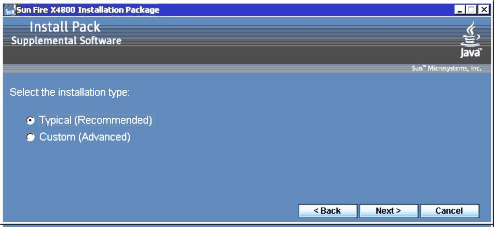
Component Installation 마법사에서는 선택된 추가 소프트웨어 구성 요소 각각의 설치 과정을 안내합니다.
참조